그누보드로 제작한 홈페이지를 기준으로 했을 때 설명
wonjustory.com이라는 사이트는 현재 카페24의 가상서버호스팅에서 작동하고 있다. 이걸 이번에 새로 가입한 스쿨호스팅의 가상서버로 이전 하려고 한다.
1. 홈페이지 파일 통째로 압축하기
tar 명령을 이용하면 어렵지 않게 홈페이지를 통째로 압축 할 수 있다. 이때 중요한 건 각 디렉토리나 파일의 퍼미션까지 함께 유지하면서 압축 해야 한다는 것이다.
SSH2을 이용해 서버에 원격 접속한다. 필자는 SecureCRT라는 프로그램을 이용하는데 텔넷 프로그램은 무료도 많이 있으니 어떤 것을 사용해도 무관하다.
서버를 이전 할 때는 가능하면 본 서버와 이전하려는 서버의 환경을 최대한 똑같게 설정하는 것이 좋다. 다행히도 카페24와 스쿨호스팅의 서버 환경은 매우 비슷하다. 사용자는 계정 정보만 통일 시켜 주면 이전하는데 큰 어려움이 없다.
즉, DB 계정 정보라던가 리눅스 사용자 계정 정보를 똑같이 설정한다.
예를 들어 원본 서버의 DB 계정과 비밀번호, 이름이 test / 1234 / testdb 이렇다면 새 서버에도 가능하면 똑같은 정보로 DB를 생성하는 것이 추가 작업이 필요 없이 간단히 서버를 이전 할 수 있다.
만약 그럴 여건이 되지 않는다면 파일을 새 서버로 복사 한 후에 DB connect 정보를 변경해 주어야 한다.
원본 서버가 카페24라고 할 때 홈페이지 파일이 있는 home 디렉토리로 이동한다. 필자가 옮기려고 하는 홈페이지 파일은 /home/wonjustory 이 경로에 들어있다.
]# cd /home/wonjustory
이 경로 안에는 www라는 디렉토리가 있는데 이 디렉토리를 통째로 압축한다. (이전하려는 새 서버에도 홈디렉토리에 www라는 서브 디렉토리를 생성한다.
wonjustory]# tar cvfpz wonjustory.tar www
파일 압축이 끝나면 ll 명령으로 확인 한다. 현재 경로에 wonjustory.tar 이라는 파일이 있다면 성공이다. 만약 오류가 있거나 파일이 생성되지 않았다면 저장공간이 부족해서 발생하는 것일 수도 있다. 그런 경우엔 불필요한 파일은 삭제하고 백업 공간으로 잠시 옮겨 공간을 확보한다.

2. 압축한 파일을 클라이언트(PC)로 내려받기 한다.

FTP로 서버에 접속해 보면 압축 한 파일이 존재한다. 이 파일을 내 컴퓨터로 내려받기 한다. wget을 이용하는 방법이 있긴 하지만 설명이 복잡하니 FTP을 이용하기로 한다.
3. 데이터베이스 통째로 백업받기
이제는 DB를 통째로 백업 받아서 내 컴퓨터에 저장한다. 이 때는 phpMyAdmin을 이용하거나 mysqldump 명령을 이용한다. DB 백업과 복구는 https://zibsin.tistory.com/2472를 참고한다.
wonustory]# mysqldump -u아이디 -p패스워드 wonjustory > wonjustory.sql
wonjustory라는 데이터베이스를 wonjustory.sql이라는 파일로 모두 백업한다.
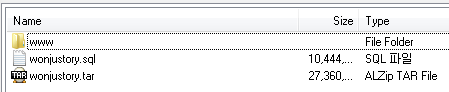
wonjustory.sql이라는 백업 파일이 생겼다. 이 파일을 내 컴퓨터로 내려받기 한다.
mysql 명령이 익숙하지 않다면 phpMyAdmin을 이용하자. http://www.phpmyadmin.net/에서 서너 단계 구버전의 phpMyAdmin 파일을 내려받기 한 후 백업하려는 계정에 업로드 하면 바로 사용이 가능하다. phpmyadmin 설치 방법은 다른 블로그를 참고하자.

wonjustory.sql.zip은 phpmyadmin으로 백업한 파일이다. wonjustory.tar은 홈페이지 파일을 통째로 압축 한 파일이다. 필자는 ziumsoft.com 홈페이지도 이전해야 하기 때문에 다른 홈페이지도 같이 서버 이전을 진행 중이다. 이렇게 백업한 파일을 이제는 새 서버로 이전하면 된다.
4. 새 서버에 계정 준비하기
필자는 스쿨호스팅 가상서버로 홈페이지를 이전하려고 한다. 일단 서비스를 처음 가입하게 되면 root 외에는 사용자가 없다. wonjustory라는 사용자를 추가하고 아파치의 httpd.conf를 수정한다.
https://zibsin.tistory.com/2492
스쿨호스팅 가상서버호스팅(VPS), phpMyAdmin 계정을 따로 만들어서 쉽게 DB(데이터베이스)를 관리하
카페24 가상서버호스팅(절약형)을 사용하던 중에 스쿨호스팅의 가상서버호스팅(절약형)은 어떤지 궁금해졌다. 여러가지 서비스 품질을 비교하는 차원에서 일단 계정 하나를 만들어 실험을 해
zibsin.tistory.com
5. 새 서버에 백업한 파일 업로드 하기
FTP를 이용해 스쿨호스팅(새 서버)에 등록한 계정으로 접속한다. (홈페이지를 이전할 계정)

서버에 업로드한 상태. 파일 두 개가 있다. sql 파일은 zip으로 압축이 되어 있다면 반드시 압축을 풀고 sql 파일을 업로드 해야 한다. wonjustory.tar은 tar 명령을 이용해 압축을 풀면 파일은 알아서 복구가 된다. sql 파일은 phpMyAdmin으로 복구하면 편하지만 이 프로그램이 없다면 mysqldump를 이용해 복구한다.
< ! > 집중
원본 서버였던 카페24에서 계정의 홈 디렉토리에 홈페이지 파일이 들어갈 서브 디렉토리의 이름은 www였다. 이전할 새 서버(스쿨호스팅)에서도 홈페이지에 올려질 서브 디렉토리의 이름을 www로 한다.
5. 압축을 풀어서 파일을 복구한다.

SSH2로 원격 접속해서 복구하려는 계정으로 이동한다. 파일 두 개가 보인다. 일단 wonjustory.tar의 압축을 푼다.
wonjustory]# tar xvfpz wonjustory.tar
압축은 금방 풀린다. ㅡ,.ㅡ

퍼미션까지 모두 유지 된 상태로 파일이 복구 되었다.
6. 데이터베이스를 생성한다.
이제 wonjustory라는 데이터베이스를 생성해야 한다. 데이터베이스를 생성 할 때는 원본 서버에서 사용하던 계정 정보와 똑같이 한다. (아이디와 비밀번호, 데이터베이스 이름)
https://zibsin.tistory.com/2471
MySQL 데이터베이스 생성 후 권한 주기까지
1. DB 생성 및 계정 생성 ]# mysql -uroot 이름이 mysql인 DB를 선택한다. mysql> use mysql; 데이터베이스 캐릭터셋을 UTF8로 만들 때는 mysql> CREATE DATABASE 디비명 DEFAULT CHARACTER SET utf8 COLLATE utf8_general_ci; 또는 mys
zibsin.tistory.com
mysql> use mysql;
mysql> CREATE DATABASE 디비명 DEFAULT CHARACTER SET utf8 COLLATE utf8_general_ci;
mysql> insert into user (host, user, password) values('%', '디비명', password('비밀번호'));
mysql> flush privileges;
mysql> GRANT ALL PRIVILEGES ON 디비명.* TO 사용자@localhost IDENTIFIED BY '비밀번호' WITH GRANT OPTION;
mysql> flush privileges;
grant로 접근 권한을 줄 때는 비빌번호에 password()라는 함수를 사용하지 않는다.
7. 데이터베이스를 복구한다.
]# cd /home/wonjustory
홈 디렉토리로 이동
wonjustory]# mysql -u사용자 -p비밀번호 데이터베이스이름 < wonjustory.sql
데이터베이스 복구
홈페이지 이전 작업은 여기까지 끝이 났다.
앞으로 해야 할 것은 도메인의 네임서버를 변경해야 한다. 현재 wonjustory.com의 네임서버는 카페24의 주소로 돼 있다. 이걸 스쿨호스팅의 네임서버로 변경해 주어야 새롭게 이전한 서버의 홈페이지가 정상적으로 접속이 되는지 확인 할 수 있다.
급하게 확인 해야 한다면 httpd-vhosts.conf에서 ServerName으로 등록한 도메인에 서브도메인을 설정해서 홈페이지를 연결 시킬 수 있다. 필자는 ziumsoft.com이 ServerName으로 등록 되어 있기 때문에 가상 서버를 설정 할 때 wj.ziumsoft.com 등으로 주소를 지정하면 바로 연결이 가능하다. 하지만 서버를 완전히 이전하는 만큼 도메인의 네임서버를 변경하고 확인하는 것이 보다 확실 할 것이라고 여겨진다.
새 서버로 네임서버가 적용되려면 최소한 24시간 이상은 기다려야 한다.
만약 그누보드로 제작한 홈페이지인데 새 서버의 데이터베이스 계정이 원본 서버와 다르다면 홈페이지 /에 dbconfig.php라는 파일이 있다. 이 파일을 열어 데이터베이스 정보를 수정해야 한다.
홈페이지 서버 이전을 모두 끝내고 도메인의 네임서버도 변경해 주었다면 새 서버(스쿨호스팅)의 가상서버호스팅관리에서 이전한 홈페이지의 도메인을 등록해야 한다.

'프로그래밍 > Web server & Linux' 카테고리의 다른 글
| 리눅스 서버에서 날짜, 시간 변경하기 (0) | 2019.09.06 |
|---|---|
| 스쿨호스팅 가상서버호스팅(VPS), phpMyAdmin 계정을 따로 만들어서 쉽게 DB(데이터베이스)를 관리하자 (0) | 2019.09.06 |
| 카페24에서 가상서버호스팅(VPS) 절약형 사용했던 후기 (0) | 2019.09.06 |